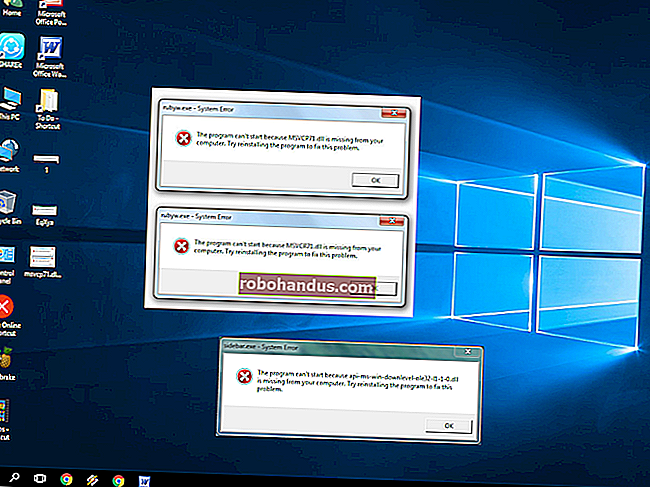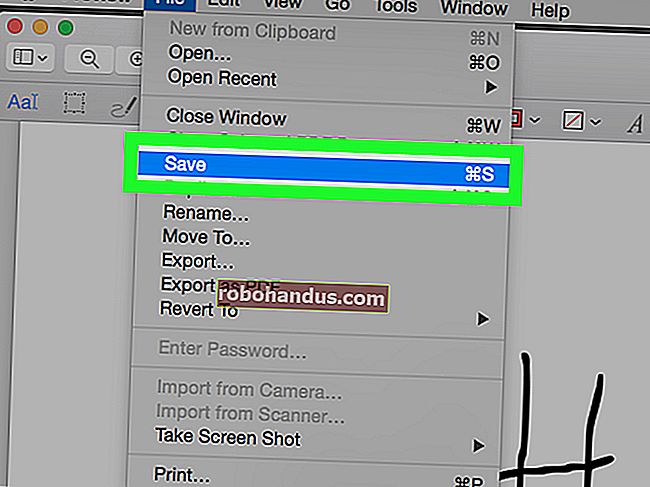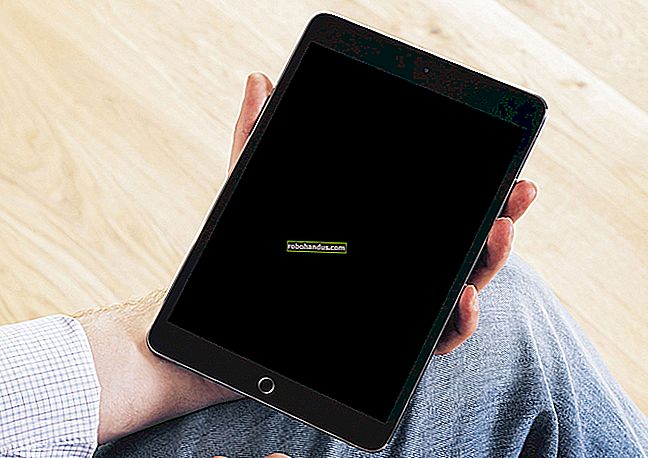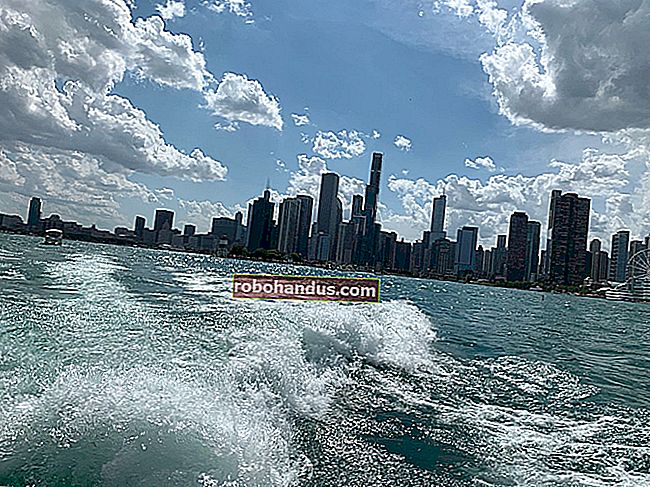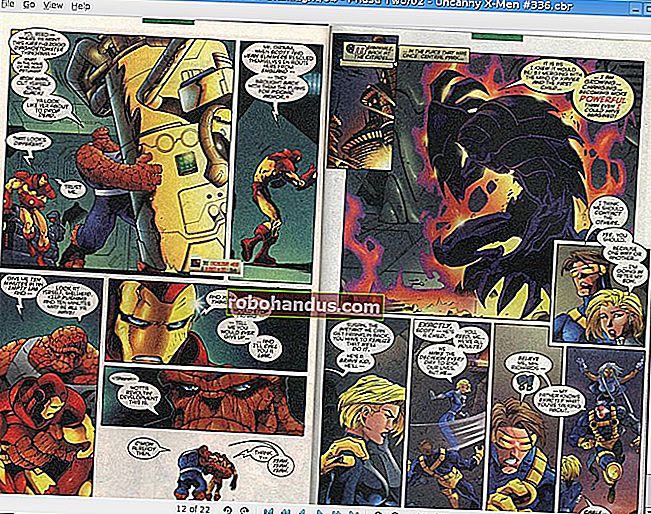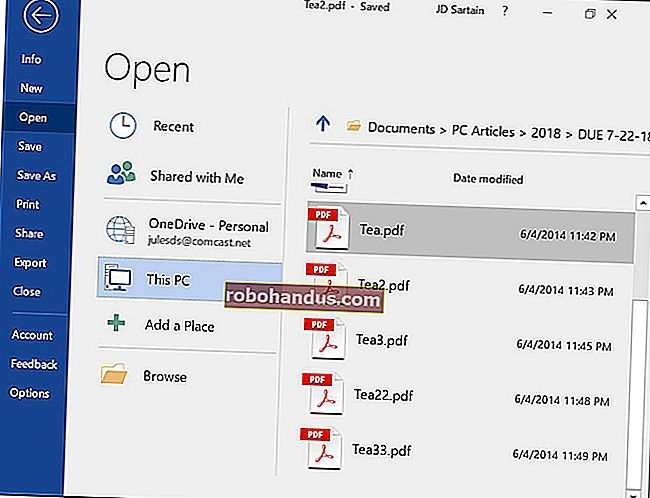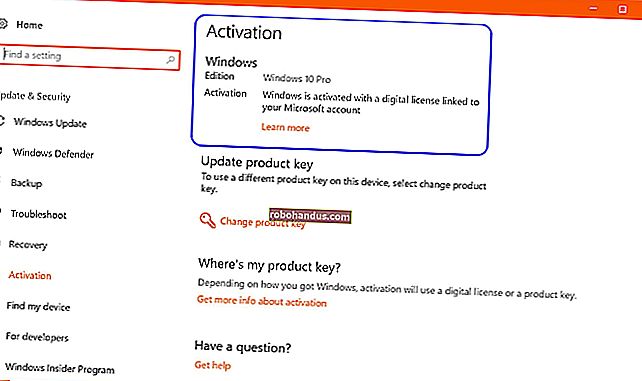Cara Mengaktifkan Plugin Klik untuk Main di Setiap Penyemak Imbas Web

Sebilangan besar penyemak imbas web memuat Flash dan kandungan pemalam lain sebaik sahaja anda membuka laman web. Aktifkan pemalam "klik untuk main" dan penyemak imbas anda akan memuatkan gambar placeholder - klik untuk benar-benar memuat turun dan melihat kandungannya.
Klik untuk dimainkan membolehkan anda menjimatkan lebar jalur muat turun, meningkatkan masa muat halaman, mengurangkan penggunaan CPU, dan memanjangkan hayat bateri komputer riba. Ciri ini mendapat populariti dengan Flashblock untuk Firefox dan kini dibina dalam penyemak imbas moden.
Kemas kini : Mulai tahun 2020, penyemak imbas web moden mempunyai pemalam seperti Flash dilumpuhkan secara lalai. Maklumat di sini mungkin masih berguna jika anda menggunakan penyemak imbas web yang lebih lama.
Google Chrome
Google Chrome mempunyai ciri klik untuk main bawaan yang berfungsi untuk semua pemalam, termasuk Flash. Untuk mengaktifkannya, klik butang menu Chrome dan pilih Tetapan untuk membuka halaman Tetapan. Klik Tunjukkan tetapan lanjutan, klik Tetapan kandungan di bawah Privasi, tatal ke bawah ke Pemalam, dan pilih Klik untuk bermain.
Jika anda menggunakan versi Google Chrome yang lebih baru, tetapannya sebenarnya akan disebut "Biarkan saya memilih kapan menjalankan kandungan pemalam".

PENTING!
Pastikan anda menyemak butang Urus Pengecualian pada tangkapan skrin di atas, kerana itu akan mengatasi tetapan.
Untuk Chrome, anda juga perlu mencari tahu tentang: plugin (ketik secara harfiah ke bar alamat dan tekan Enter) dan pastikan bahawa "Selalu dibiarkan berjalan" tidak diaktifkan, yang nampaknya mengatasi klik-untuk- tetapan main.

Sudah tentu anda mungkin hanya perlu klik butang Lumpuhkan untuk memastikan Flash mati.
Mozilla Firefox
Anda boleh membuat Firefox memerlukan klik untuk dimainkan dengan menuju ke Tools -> Addons -> Plugin dan menukar drop-down menjadi Ask to Activate. Ini biasanya berfungsi, tetapi ada kemungkinan kemas kini akan membalikkan pengaturan.

BERKAITAN: Cara Menukar Tetapan Lanjutan Tersembunyi di Mana-mana Penyemak Imbas
Sebagai alternatif anda boleh menggunakan Flashblock, yang akan memukul Flash sepenuhnya dan banyak lagi, dan anda tidak perlu risau.
Mozilla Firefox menggunakan klik untuk main untuk kebanyakan kandungan pemalam secara lalai, tetapi ia masih akan memuatkan kandungan Flash. Terdapat tetapan plugins.click_to_play di halaman konfigurasi Firefox: config, tetapi diaktifkan secara lalai. Kami tidak dapat mencari cara untuk mengaktifkan klik untuk bermain untuk Flash di Firefox - Mozilla membuat keputusan untuk membuat semua kandungan Flash memintas fitur klik untuk bermain. Mungkin ada cara untuk mengatasi ini, tetapi kita tidak dapat menjumpainya.
Daripada menggunakan pilihan yang terdapat di Mozilla Firefox, anda boleh memasang sambungan Flashblock. (Kemas kini: Sambungan ini tidak lagi tersedia.)

internet Explorer
BERKAITAN: Cara Melihat dan Menyahaktifkan Pemalam yang Dipasang di Mana-mana Penyemak Imbas
Internet Explorer boleh bertanya kepada anda sebelum memuatkan kandungan plugin, tetapi pilihan ini tersembunyi dengan baik di skrin add-ons. Untuk mengaksesnya, klik ikon roda gigi pada bar alat Internet Explorer dan pilih Urus Tambah.
Pilih Bar Alat dan Sambungan di sini, klik kotak Tunjukkan, dan pilih Semua alat tambah. Cari pemalam Objek Flash Shockwave di bawah Adobe Systems Incorporated, klik kanan dan pilih Maklumat lanjut.

Klik butang Buang semua laman web dan Flash tidak akan dimuat secara automatik di laman web yang anda lawati.

Semasa anda mengunjungi laman web dengan kandungan Flash, anda akan ditanya sama ada anda ingin menjalankan kandungan tersebut. Ulangi proses ini untuk pemalam lain jika anda mahu mengelakkannya dimuat secara automatik.

Opera
Tetapan ini juga tersedia di Opera, yang tidak mengejutkan memandangkan Opera kini berdasarkan Chrome. Untuk mengaktifkannya, klik butang menu Opera, pilih Tetapan, dan pilih Laman Web di halaman Tetapan. Aktifkan pilihan Klik untuk bermain di bawah Pemalam.

Safari
Safari di Mac OS X juga mempunyai cara untuk mengaktifkan klik untuk bermain untuk pemalam. Tetapan ini dapat disesuaikan secara individu untuk setiap pemalam yang telah anda pasang. Untuk mengubah tetapan ini, buka Safari, klik menu Safari, dan pilih Keutamaan. Klik ikon Keselamatan dan klik Urus Tetapan Laman Web di sebelah kanan pemalam Internet.
Pilih pemalam, klik kotak Ketika melawat laman web lain, dan pilih Tanya.

Sekiranya Laman Web Tidak Berfungsi ...
Hati-hati semasa menggunakan pemalam klik untuk main. Beberapa laman web memuatkan kandungan Flash di latar belakang. Laman web sedemikian mungkin memerlukan kandungan Flash untuk berfungsi dengan baik, tetapi anda mungkin tidak melihat gambar tempat letak. Contohnya, jika anda mengunjungi laman web yang memainkan muzik dan mengklik butang main, muzik mungkin tidak dimainkan kerana laman web tidak dapat memuatkan Flash di latar belakang.
Dalam kes ini, anda biasanya perlu mengklik ikon yang muncul di bar alamat penyemak imbas anda, memberitahu anda bahawa kandungan pemalam telah disekat. Anda boleh mengaktifkan kandungan pemalam pada halaman semasa dari sini.
Penyemak imbas juga mempunyai pilihan untuk mengaktifkan kandungan pemalam secara automatik untuk laman web tertentu. Sebagai contoh, anda mungkin mahu membenarkan laman web penstriman video seperti YouTube atau Netflix sentiasa memuat pemalam tanpa meminta anda.

Mengaktifkan pemalam klik untuk main malah dapat melindungi anda, kerana begitu banyak serangan mengeksploitasi kekurangan dalam pemalam yang tidak selamat. Walau bagaimanapun, anda tidak boleh bergantung pada klik untuk bermain untuk keselamatan. Fikirkan peningkatan keselamatan sebagai ciri bonus yang berpotensi dan ikuti langkah berjaga-jaga keselamatan dalam talian yang biasa.